Limpar vestigios navegador
Limpar vestigios navegador
Como limpar o cache no Microsoft Edge
Você pode limpar o cache do Microsoft Edge em poucos cliques para garantir que o browser fique menos sobrecarregado e ofereça um desempenho satisfatório para executar as tarefas do dia a dia. Faça assim:
- Na tela inicial, clique no ícone de três pontos, no canto superior direito;
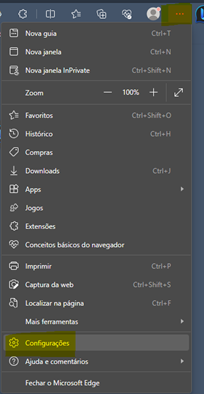
- Selecione a opção Configurações;
- Clique em Privacidade, segurança e serviços;

- Clique no botão Escolher o que limpar;
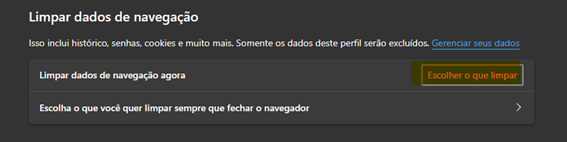
- Selecione o que você deseja limpar;
- Clique em “Limpar agora”.
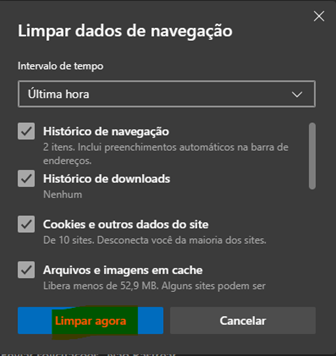
Como limpar o cache no Chrome.
- No canto superior direito, clique em Mais .
- Clique em Mais ferramentas e Limpar dados de navegação.

3. Na parte superior da tela, escolha um intervalo de tempo. Para excluir tudo, selecione Todo o período.
4. Marque as caixas ao lado de Cookies e outros dados do site e Imagens e arquivos armazenados em cache.
5. Clique em Limpar dados.
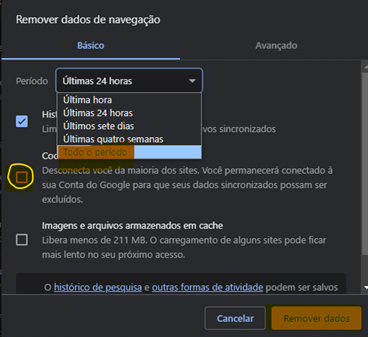
Como limpar o cache no Mozilla FireFox.
- Clique no ícone do Menu no canto superior direito:
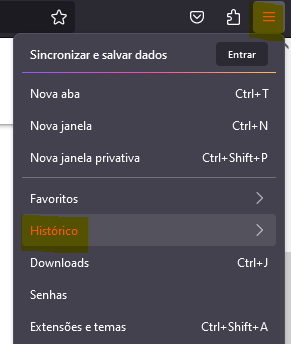
2. Clique no Histórico.
3. Clique em Limpar histórico recente…
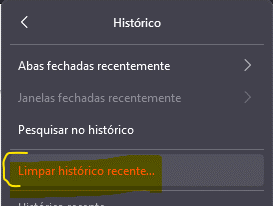
4. No intervalo de tempo para limpar: selecione Tudo.
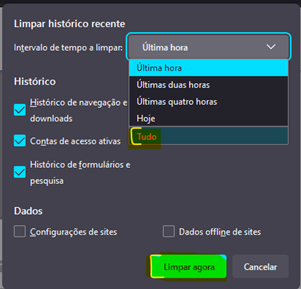
5. Selecione as caixas aplicáveis para Cookies e Cache.
6. Clique no botão OK.
7.Feche todas as janelas do navegador Mozilla Firefox e reinicie-as.